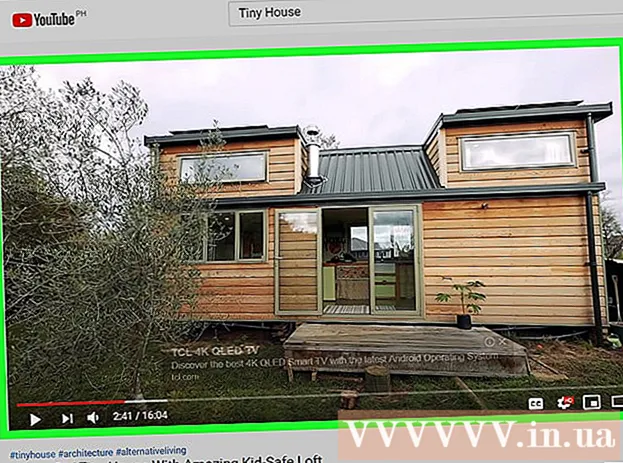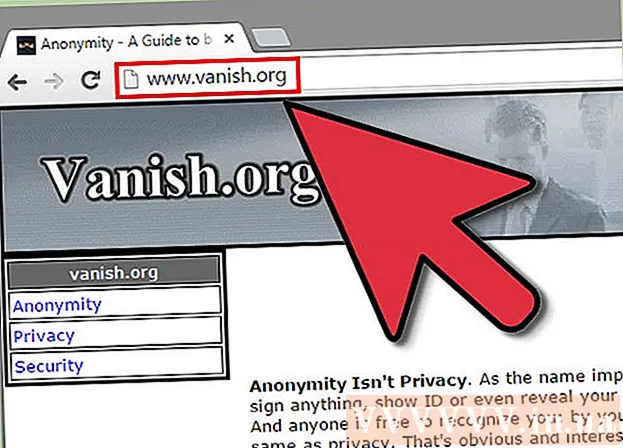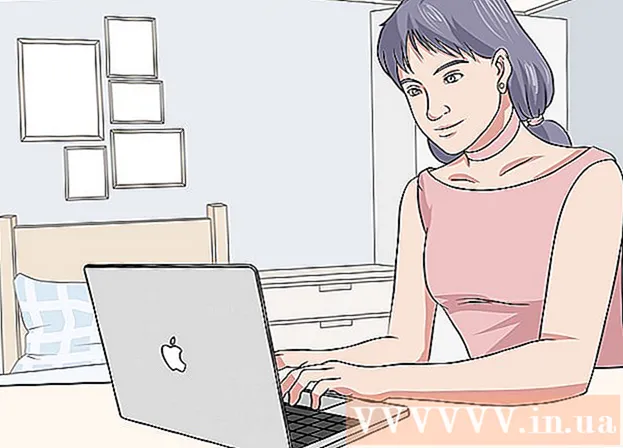Автор:
Judy Howell
Дата создания:
5 Июль 2021
Дата обновления:
1 Июль 2024

Содержание
- Шагать
- Метод 1 из 3. Отправьте групповое сообщение в приложении Messenger.
- Метод 2 из 3. Отправьте групповое сообщение с помощью веб-браузера.
- Метод 3 из 3. Добавьте друзей в группу Facebook.
Из этой статьи вы узнаете, как отправить групповое сообщение на Facebook с компьютера, телефона или планшета. Хотя Facebook ограничивает публикации до 150 человек, вы все равно можете создавать несколько групповых публикаций с одинаковым контентом, пока не дойдете до всех своих друзей. Если вы используете Facebook на своем компьютере, у вас также есть возможность создать группу в Facebook, которая позволит вам охватить больше людей, публикуя сообщения вместо общения в чате.
Шагать
Метод 1 из 3. Отправьте групповое сообщение в приложении Messenger.
 Откройте Messenger. Этот значок приложения выглядит как синий речевой пузырь с белой молнией внутри. Вы можете найти это приложение на главном экране, в панели приложений или выполнив поиск.
Откройте Messenger. Этот значок приложения выглядит как синий речевой пузырь с белой молнией внутри. Вы можете найти это приложение на главном экране, в панели приложений или выполнив поиск. - С Facebook вы можете добавить только 150 получателей к одному сообщению. Если у вас более 150 друзей, вам нужно создать несколько сообщений, чтобы связаться со всеми.
- Если вам нужно создать более одного сообщения, вам может быть полезно составить свое сообщение в другом приложении, таком как приложение Notes или приложение Google Keep, чтобы вы могли легко вставить его в несколько сообщений.
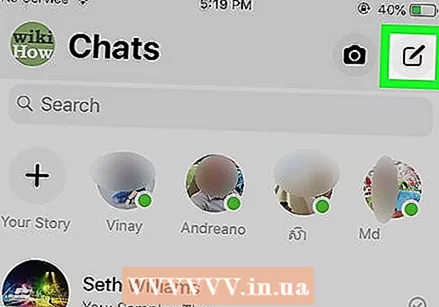 Коснитесь значка «Новое сообщение чата». Это белый значок карандаша на Android и белый черный значок карандаша на черном квадрате на iPhone или iPad. Он находится в правом верхнем углу экрана.
Коснитесь значка «Новое сообщение чата». Это белый значок карандаша на Android и белый черный значок карандаша на черном квадрате на iPhone или iPad. Он находится в правом верхнем углу экрана. 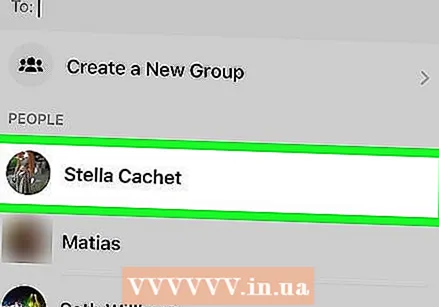 Выберите друзей, которых хотите включить. Вы можете ввести имена в поле вверху экрана и / или выбрать друзей из списка.
Выберите друзей, которых хотите включить. Вы можете ввести имена в поле вверху экрана и / или выбрать друзей из списка. - Выбрав друзей, нажмите ОК.
- Возможно, вам потребуется нажать «Группа» в правом верхнем углу, чтобы добавить друзей.
 Напишите ваше сообщение. Чтобы начать вводить текст, коснитесь поля ввода в нижней части экрана, чтобы открыть клавиатуру.
Напишите ваше сообщение. Чтобы начать вводить текст, коснитесь поля ввода в нижней части экрана, чтобы открыть клавиатуру. 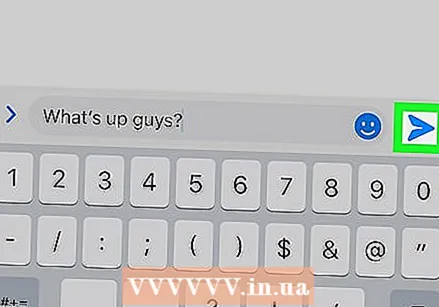 Нажмите кнопку «Отправить». Это бумажный самолетик в правом нижнем углу. Это отправит сообщение.
Нажмите кнопку «Отправить». Это бумажный самолетик в правом нижнем углу. Это отправит сообщение. - Если кто-то ответит на сообщение, его увидят все включенные получатели.
- Если вы хотите связаться с более чем 150 людьми, вы можете повторить эти шаги или воспользоваться методом «Добавить друзей в группу Facebook».
Метод 2 из 3. Отправьте групповое сообщение с помощью веб-браузера.
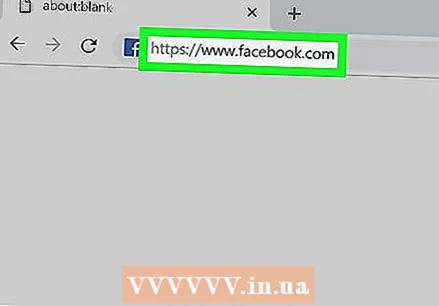 Перейти к https://www.facebook.com в веб-браузере. Зарегистрируйтесь сейчас, если вы еще не вошли в свою учетную запись.
Перейти к https://www.facebook.com в веб-браузере. Зарегистрируйтесь сейчас, если вы еще не вошли в свою учетную запись. - С Facebook вы можете добавить только 150 получателей к одному сообщению. Если у вас более 150 друзей, вам нужно создать несколько сообщений, чтобы связаться со всеми.
- Если вам нужно создать более одного сообщения, вам может быть полезно составить свое сообщение в другом приложении, таком как приложение Notes или приложение Google Keep, чтобы вы могли легко вставить его в несколько сообщений.
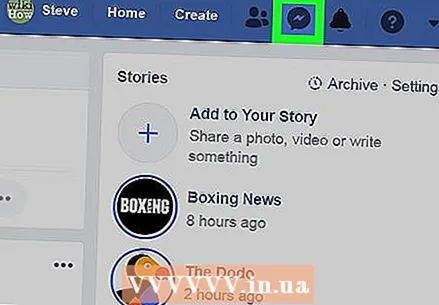 Щелкните значок «Сообщения». Этот значок приложения выглядит как синий речевой пузырь с белой молнией и расположен в правом верхнем углу. Теперь появится меню.
Щелкните значок «Сообщения». Этот значок приложения выглядит как синий речевой пузырь с белой молнией и расположен в правом верхнем углу. Теперь появится меню. 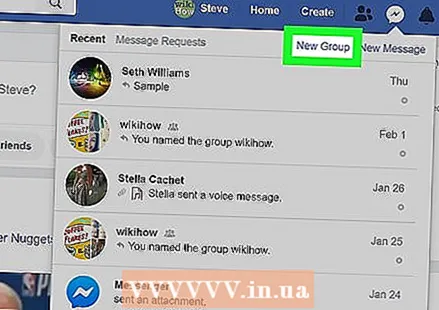 нажмите на Новая группа. Вы увидите появившееся окно.
нажмите на Новая группа. Вы увидите появившееся окно. 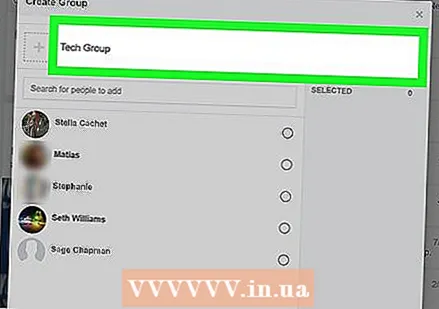 Назовите группу (необязательно). Вы делаете это, вводя текстовое поле Назовите свою группу щелкнув и введя имя.
Назовите группу (необязательно). Вы делаете это, вводя текстовое поле Назовите свою группу щелкнув и введя имя. - У вас также есть возможность добавить значок для группы, нажав + рядом с полем имени.
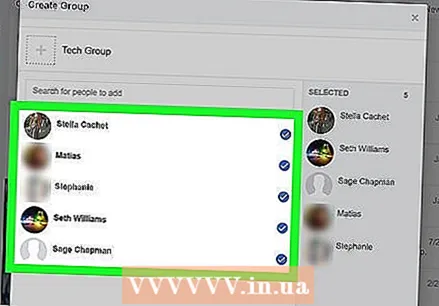 Добавьте к сообщению до 150 друзей. Вы можете щелкнуть имена в списке и / или ввести имена в списке Найдите людей, которых хотите добавить.
Добавьте к сообщению до 150 друзей. Вы можете щелкнуть имена в списке и / или ввести имена в списке Найдите людей, которых хотите добавить. 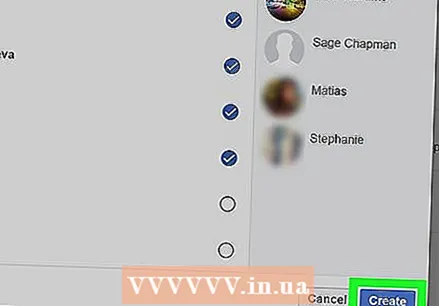 нажмите на Делать. Окно закроется, и откроется окно чата.
нажмите на Делать. Окно закроется, и откроется окно чата.  Введите свое сообщение и нажмите ↵ Enter или же ⏎ Возврат. Все участники группы получат сообщение в своем почтовом ящике.
Введите свое сообщение и нажмите ↵ Enter или же ⏎ Возврат. Все участники группы получат сообщение в своем почтовом ящике. - Когда кто-то отвечает на сообщение, все участники группы могут видеть его или ее ответ.
Метод 3 из 3. Добавьте друзей в группу Facebook.
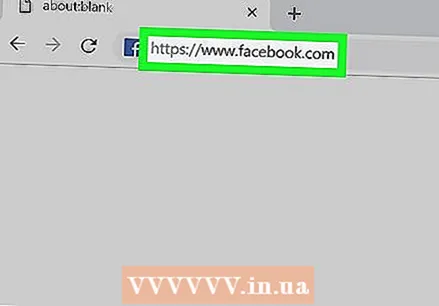 Перейдите к https://facebook.com на твоем компьютере. Этот метод позволяет вам создать новую группу обсуждения Facebook, которая отличается от отправки группового сообщения. Групповые сообщения имеют ограничение в 150 получателей, но группы позволяют вам связаться со всеми вашими друзьями, у которых включены групповые уведомления.
Перейдите к https://facebook.com на твоем компьютере. Этот метод позволяет вам создать новую группу обсуждения Facebook, которая отличается от отправки группового сообщения. Групповые сообщения имеют ограничение в 150 получателей, но группы позволяют вам связаться со всеми вашими друзьями, у которых включены групповые уведомления. - Если у вас много друзей, возможно, вы не сможете добавить их всех сразу.
- Все, кого вы пригласите в группу, будут уведомлены о том, что они добавлены. Им также будет предоставлена возможность покинуть группу, если они не хотят быть включены.
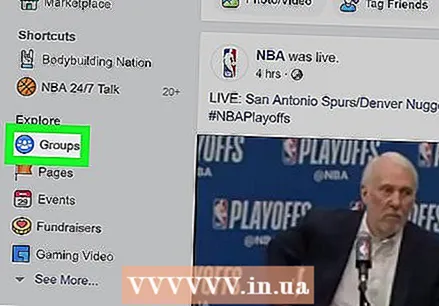 нажмите на Группы. Вы найдете это в левой части экрана.
нажмите на Группы. Вы найдете это в левой части экрана. - Если вы не видите этот параметр, щелкните изображение своего профиля, чтобы открыть собственную страницу Facebook, щелкните вкладку «Дополнительно» под изображением обложки, затем щелкните «Группы» в меню.
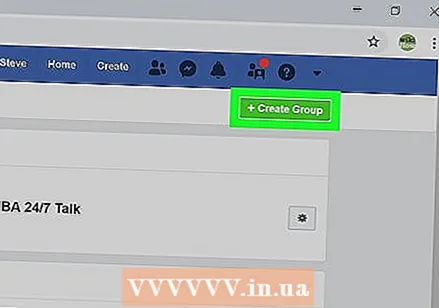 нажмите на Создать группу. Он находится в правом верхнем углу страницы.
нажмите на Создать группу. Он находится в правом верхнем углу страницы. 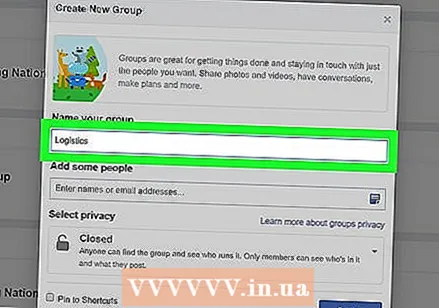 Введите название группы. Возможно, вы захотите указать свое имя и / или цель группы в заголовке, чтобы не сбивать с толку своих друзей.
Введите название группы. Возможно, вы захотите указать свое имя и / или цель группы в заголовке, чтобы не сбивать с толку своих друзей. 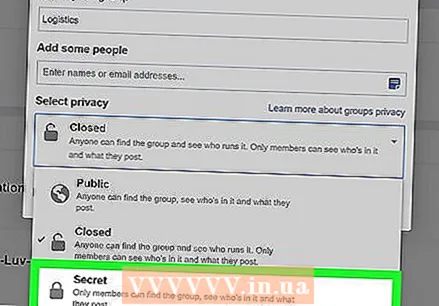 Выбирать Секрет в меню «Выбрать конфиденциальность».
Выбирать Секрет в меню «Выбрать конфиденциальность».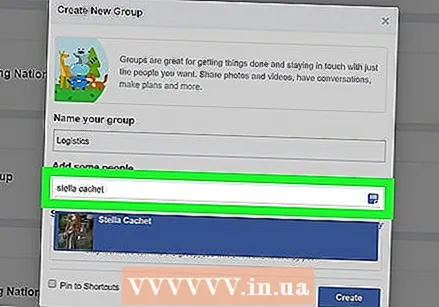 Введите друзей, которых хотите добавить. По мере ввода под курсором будут появляться предложения для друзей. Щелкните имя, чтобы добавить этого человека.
Введите друзей, которых хотите добавить. По мере ввода под курсором будут появляться предложения для друзей. Щелкните имя, чтобы добавить этого человека. - Вы увидите список предложенных друзей справа от группового сообщения, если у вас есть друзья, которых вы пропустили на предыдущем шаге. Нажмите на имена, чтобы добавить их в группу.
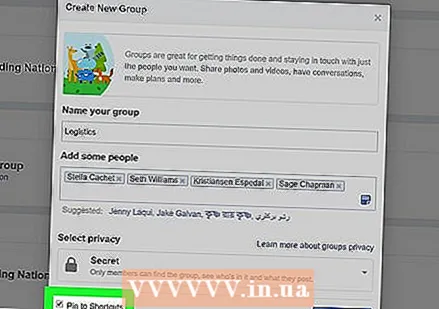 Установите флажок «Прикрепить к ярлыкам». Это добавит вашу группу в меню «Ярлыки» на левой панели.
Установите флажок «Прикрепить к ярлыкам». Это добавит вашу группу в меню «Ярлыки» на левой панели. 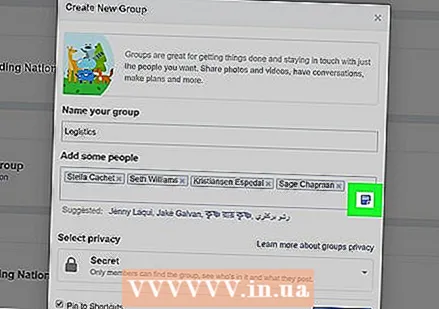 Щелкните значок заметки. Это маленький синий значок справа от поля «Добавить людей». Это позволяет вам ввести сообщение, которое увидят ваши приглашенные.
Щелкните значок заметки. Это маленький синий значок справа от поля «Добавить людей». Это позволяет вам ввести сообщение, которое увидят ваши приглашенные. 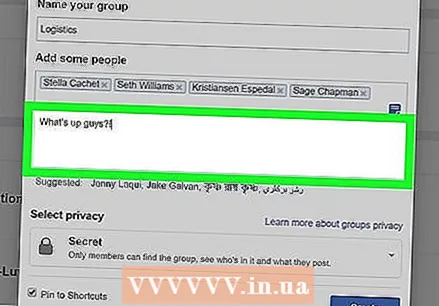 Введите сообщение (необязательно). Если вы достигли лимита приглашений до того, как сможете добавить всех своих друзей, пропустите этот шаг и опубликуйте сообщение в группе. В противном случае введите здесь сообщение, которое вы хотите отображать во входящих сообщениях каждого добавленного вами друга.
Введите сообщение (необязательно). Если вы достигли лимита приглашений до того, как сможете добавить всех своих друзей, пропустите этот шаг и опубликуйте сообщение в группе. В противном случае введите здесь сообщение, которое вы хотите отображать во входящих сообщениях каждого добавленного вами друга. 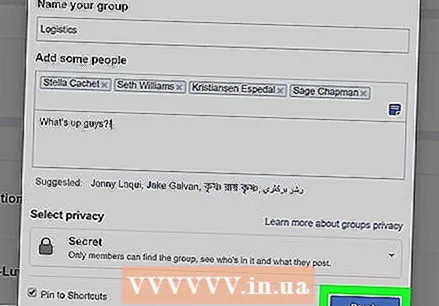 нажмите на Делать. Это создаст группу и добавит выбранных друзей.
нажмите на Делать. Это создаст группу и добавит выбранных друзей. - Если вы ввели сообщение на последнем шаге, оно будет отправлено сейчас. Если вам не нужно добавлять больше людей, вы можете даже пропустить оставшуюся часть этого метода.
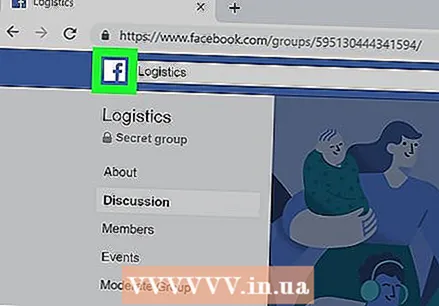 Щелкните значок Facebook, чтобы вернуться к ленте. Это белая буква «F» в верхнем левом углу.
Щелкните значок Facebook, чтобы вернуться к ленте. Это белая буква «F» в верхнем левом углу. 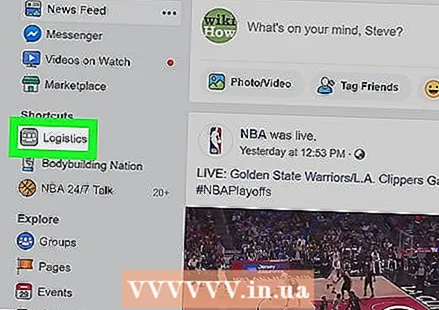 Щелкните название своей группы в разделе «Ярлыки». Это откроет вашу группу.
Щелкните название своей группы в разделе «Ярлыки». Это откроет вашу группу. - Если раньше у вас не было возможности добавить всех своих друзей, добавьте остальных, используя поле «ПРИГЛАСИТЬ УЧАСТНИКОВ» в правой части страницы.
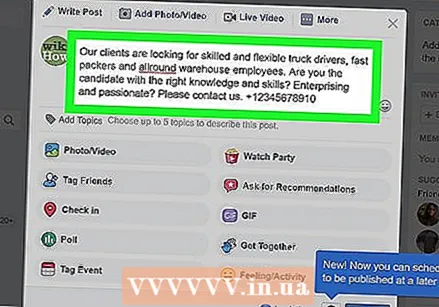 Разместите что-нибудь в группе. После добавления всех, кого хотите, введите свое сообщение в поле Напиши что-нибудь вверху страницы и нажмите кнопку Опубликовать. Это отправит уведомление большинству членов группы, которые затем смогут щелкнуть или коснуться уведомления, чтобы увидеть, что вы написали.
Разместите что-нибудь в группе. После добавления всех, кого хотите, введите свое сообщение в поле Напиши что-нибудь вверху страницы и нажмите кнопку Опубликовать. Это отправит уведомление большинству членов группы, которые затем смогут щелкнуть или коснуться уведомления, чтобы увидеть, что вы написали.